2016年も本日でおしまい。年明けに今年こそはブログを(できるだけ)たくさん書くぞと目標を立てたものの、振り返ってみればたった12本の投稿となってしまいました。
ただ、今年はどこでも気軽に下書きができる環境を目指したこともあり、Dropboxの中には中途半端な下書き状態の記事がそこそこ存在します。今回はその下書きの救済企画、8月にMac miniが壊れて修理に出したときに書いていた記事を仕上げて公開したいと思います。
さかのぼること4ヶ月ほど前の8月下旬、購入してちょうど1年が経過したMac mini(Late 2014)が故障しました。購入時になんとなくAppleCare(延長保障)に加入していたのが不幸中の幸い。とはいえ標準保証が切れるタイミングを狙っていたかのように故障するは気持ちのいいものではありません。
購入時に投稿した開封記事で「何か面白いことがあれば紹介していきたいと思います。」なんて書いてますが、その後ブログではなんの報告もしていませんでした。故障なんて当事者の僕としては面白いことでもなんでもありませんが、他人様にとって人の不幸ほど面白いものはないでしょうから記事にします。
そんなわけで故障時のあれこれから、Genius Barに修理を依頼したMac miniが手元に戻ってくるまでのことを順を追って書いていきます。
OS Xが起動しない
デジカメで撮影した写真を取り込もうといつものようにMac miniを起動するも、いつまで経ってもデスクトップが表示されず、かわりに画面中央に表示されたのは『?』マークが描かれた点滅するフォルダのみ。ネットで調べてみると「システムディスクが見つかりませんよ」という意味のようです。
【参考】Mac の起動時に「?」マークが点滅表示される場合 – Apple サポート
とりあえずサポートサイトの文面に従い、復元システムを起動を試みますが復元システムも起動せず。それならばとNVRAMのリセットも試みましたが効果なし…というかリセットされていない模様。
【参考】Mac の NVRAM をリセットする方法 – Apple サポート
純正キーボードを購入する
ここで疑ったのは愛用していたサードパーティ製のUSBキーボード。以前MacBookに接続して使っていたとき、Boot CampでインストールしたWindowsを起動するためにOptionキーを押しても起動ディスクの選択画面が表示されず、本体側のOptionキーで対応したのを思い出しました。
「復元システムなどが起動しないのは、OS起動前には特定のキーが認識されないのでは」という推測と「別のキーボードがあれば修理に出さなくても解決できそう」というまったく根拠のない自信を持った僕は家電量販店に車を走らせ…
純正キーボードを購入してしまいました。
負け惜しみにしか聞こえませんが、以前のキーボードはキーが重くてストロークも深いので結構疲れるし、打鍵音も大き目だったので夜中は気にしながら使っており、いつかは買い替えをと思っていました。今回は状況が状況なので有線式のものを購入しましたが、どうせ純正品を購入するなら無線の方が良かったというのが正直なところ。純正の有線式はテンキー付きのデカいのしかなくてそれもまた少し残念です。
ちなみに結果は推測通り。純正キーボードを使ったらあっさり復元システムが起動したのでした。
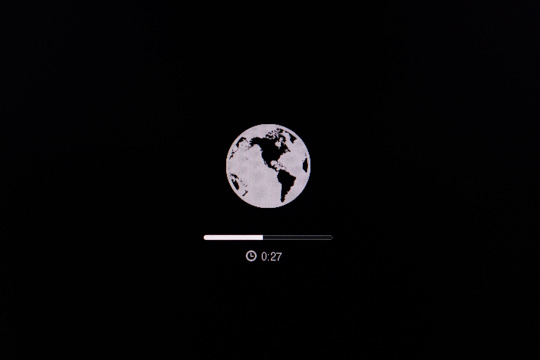
がんばれ俺のMac mini
HDDが見えない?
ようやく起動した復元システムからディスクユーティリティを見ると、1TBあるはずのシステムディスクの容量が128GBしかありません。
購入したMac miniは『Fusion Drive』という内蔵のフラッシュメモリとHDDをひとつのディスクドライブに見立ててスピードと大容量を両立するシステムが組み込まれていますが、128GBしか認識されていないということは、おそらくフラッシュメモリの方しか認識されていないのでしょう。
ディスクユーティリティからいろいろ試してみたりはしてみましたが、状況は変わらず。DVDからUbuntuを起動したら見つかるんじゃないかと淡い期待を込めて試してみましたが、やはりHDDを見つけることができませんでした。
復元システムを見る限りは見えているフラッシュメモリ側だけでもOSの再インストールはできそうですが、ディスクユーティリティで認識されていないHDDが再インストール後に認識されるのは奇跡に近いし、フラッシュメモリとHDDが別に認識されてしまったらFusion Driveの意味がありません。ここで自力で何とかするはやめて修理に出すことにしました。
Genius Barを予約する
Macを修理に出すにあたり「もしハードの問題じゃなければその場で解決してしまうのではないか」というこれまた淡い期待を抱いてしまった僕は、配送修理でなく持ち込み修理を考えて店舗を探し始めました。
…が、居住する茨城県内にはApple Storeはもちろん、Macをみてくれる正規サービスプロバイダすら見つかりません。いちばん近くのサービスプロバイダで千葉か埼玉、どちらもApple Store銀座との差はわずか10km。それならば思い出づくりに一度は行ってみたいGenius Bar。ということでApple Store銀座のGenius Barを予約しました。
いざApple Store銀座へ
そんなこんなで数日後、Mac miniをかばんに詰めてApple Store銀座へ。

平日の昼間で別に新製品の発売日でもなんでもないのにApple Storeはかなりの客入り。1階でちょっと時間を潰して、予約時間の5分前に4階のGenius Barへ。1階もなかなかの混雑ぶりでしたがこちらはこちらで結構な混雑ぶり。受付を済ませてからしばらく待ちます。
当たり前の話ですが、Genius Barで目に入るのはApple製品ばかり。待ち時間にスマホでもいじって時間つぶしをしたかったところでしたが、あの場でAndroidスマホをポケットから取り出す勇気が僕にはありませんでした。仕方なくぼーっとしながら周りの様子を見ていると、なかなかiPhoneの故障状況を伝えられない方の話をなんとか理解しようとするGeniusさんや、相談内容とはまったく関係のなさそうな『俺のApple歴』に耳を傾けるGeniusさん、はたまた次期iPhoneの噂が本当なのか聞き出そうとする方に困惑するGeniusさんなど、なかなか大変そうな現場ではありました。メーカー問わずサポートはどこも忙しそうです。
受付から30分程待って、ようやく担当のGeniusさんとご対面。申し込み時にフォームに詳しい状況を書いていたので特に細かい話はなく、「確認しますね~」と言われてバックヤードに連れていかれるMac mini。15分ほどで戻ってきたGeniusさんによると、「たぶんHDDかロジックボードの故障だけど細かいことはわからない。預かって状況の確認と修理を行う」とのこと。AppleCareによる保証期間につき費用はかからない旨の説明を受け、保存データの保証はしないなど修理するにあたっての簡単な同意書にサインをし、Apple Storeを後にしました。
ちなみに同意書には、
私は、私の製品に不正なファイルまたはデータが含まれていないことを表明します。
との表記。入手経路は健全でもうっかり見てしまったSexyなMovieなんかが残っていたらどうしようとちょっとだけソワソワしてしまったのは秘密です。

完全に蛇足ですが、せっかく銀座まで行ったのでぴょんぴょん舎の冷麺食べてきました。
Mac mini、戻る
Genius Barでは「3~5日後に一度電話連絡をします。」と言われていましたが、2日後の午前中に事前連絡もなくいきなり戻ってきました。修理に出してから48時間かからずの帰還。早くても1週間はかかるだろうと思ってので正直びっくりしました。

戻ってきたMac mini。
報告書はApple謹製クリアファイルに入ってた。
同封されていた報告書によると「ハードディスクを交換してFusion Driveを再構築した」とのこと。中身も出荷状態に戻され、購入時と同じ状態になっていました。『不正なファイルまたはデータ』は含まれていないと判断されたようですwよかったよかった。
あとはTime Machineでとっておいたバックアップを戻せば修理前の状態に復元…といきたかったところですが、半年以上Time Machine用の外付けHDDを外してしまっていたので、その間のファイルは残念ながら消失してしまいました。子どもの写真や動画はマメにNASに保存していたので消失を免れましたが、ここ半年ぐらいでせっせとiTunesにコピーしていた妻のCDコレクションは逝ってしまわれましたのでまたやり直しです。
まとめ
というわけで、修理から戻って約4か月のMac miniですが、今のところは特に問題なく稼働しており、ご覧のとおりブログも書けている次第です。来年は故障せずに頑張って稼働していただきたい。
興味本位で行ってみたGenius Barですが、レスポンスが変わらなければ今後は配送修理でもいいかなと思いました。状況にもよりますが今回のように故障個所がある程度わかっていればGeniusさんと話すこともないし、Appleらしくお洒落にはしてるけど結局は混雑しているメーカーのサポートセンター、自分自身の仕事が近からずも遠からずという感じなので個人的にあまり心地よい空間ではありませんでした。
あとはやっぱりバックアップは大切。以前WindowsのノートPCでやらかして猛省したはずでしたが、今回も半年以上バックアップをせずにまたやらかしてしまいました。Mac miniについては修理後Time Machine用の外付けHDDは接続したままにしていますが、ほかの端末もちゃんと考えなければいけません。思えば家族の写真が詰まったNASも数か月バックアップをとっていないような…悲しい思いをしないように、この投稿が終わり次第バックアップをとっておこうと思います。




コメント